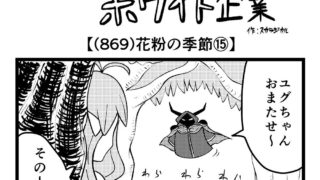在宅勤務を導入する企業が増えた昨今、オンラインでのミーティングを行う機会が多くなった。家に居ながらにして仕事をするというのは、便利になった反面、プライベートとの線引きが意外と難しい。筆者もWebカメラで会議中に自分の姿が映る様子を見るたび、背景や共有した画面にうっかり変なものが写りこんでしまわないかと、ヒヤヒヤする毎日だ。
2023年7月4日に投稿された、みっちー|パソコンに詳しい人@mittii_bizさんの「Zoomを使っている人へ。画面を共有する前に【Ctrl+Shift+B】を操作して。こちらはブックマークバーを消す機能。操作しないと、会社で使っているツールのことや、取引している会社のこと、いま転職活動中だとか、ぜんぶばれちゃいます。」というツイートには、700件を超える「いいね」がついており、ツイッター上で話題となっている。
今回は、こちらのツイートに関する詳細と、リプライ欄に寄せられたさまざまな意見をご紹介します。
Zoomを使っている人へ。画面を共有する前に【Ctrl+Shift+B】を操作して。こちらはブックマークバーを消す機能。操作しないと、会社で使っているツールのことや、取引している会社のこと、いま転職活動中だとか、ぜんぶばれちゃいます。
ブックマークバーとは?こちらを参考にしてね↓
— みっちー|パソコンに詳しい人 (@mittii_biz) July 3, 2023
ブックマックバーを非表示にする方法
オンラインのミーティングでは、自分や相手のパソコン画面を会議出席者に共有する機会が意外と多い。しかし、その際、使っているブラウザの上部にブックマックバーが表示されていると、意図せず自分の個人的な興味や、検索内容が周囲に知られてしまうのだ。

なお「ブックマックバー」とは、名前の通りブックマークを一覧で見られるバーのことで、ほとんどのブラウザにおいて、画面上部に横並びで表示されている。ブックマックバーは、頻繁に閲覧しているサイトや、お気に入りのサイトに即飛べるという便利なシステムだが、これが思いがけず他の人に見られた場合は、変な邪推をされてしまうかもしれないので、先んじて隠しておくに越したことはない。

ブックマックバーの非表示は、【Ctrl+Shift+B】のショートカットキーで簡単に行うことが出来る。オンラインで会議で画面共有をする場合は、先にブックマックバーがきちんと隠れているかどうか、忘れずに確認しておくようにしよう。
ブックマックバーの非表示は、「設定」からも変更可能
このツイートを見たツイッターユーザーたちからは、「これ、めちゃくちゃ便利な機能ですね。消せるなんて知りませんでした。さっそく今日からやってみます」「これは共有パソコンでさっそく使います」と、今回のショートカットキーをすぐにでも試してみたいとの声や、「画面共有して、アカンやつを見られたことあるので、これはすごく有益です」と、実際に画面を共有して困ったことになった経験があるとの声など、さまざまなコメントがリプライ欄には寄せられていた。
ブックマックバーの非表示は、もちろん「設定 」から変更することも出来る。手順としては、「設定」→「ブックマーク 」→「 ブックマークバー」 に移動し、 オフにすれば非表示に切り替えられるので、なんらかのエラーで今回のショートカットキーが機能しなかった場合は、こちらの方法で設定し直そう。
Macユーザーの方は【⌘ + shift + b】となるので注意!
なお、ツイートで紹介されている【Ctrl+Shift+B】はWindowsにおけるブックマックバーのショートカットキーなので、Macをお使いの方の場合は【⌘ + shift + b】となる。
非表示にしたブックマックバーを復活させたい時も、同じくWindowsなら【Ctrl+Shift+B】、Macなら【⌘ + shift + b】のショートカットキーで再度表示できるので覚えておこう。
他人に見られたくないブックマークバーを簡単に非表示にすることが出来るショートカットキー【Ctrl+Shift+B】を紹介した今回のツイート。
皆さんも、Zoom会議で画面共有を行う場合は、ブックマックバーを非表示にしてから参加するようにしよう。
※サムネイル画像(Image:Piotr Swat / Shutterstock.com)